Някой друг задавал ли е клиширания въпрос „Кой доставя пощата на пощальона?“ За технологично ориентираните: „Коя операционна система прави друга операционните системи работят?“ На тези запитвания за кукли за гнездене не е невъзможно да се отговори – те не са тези луди логически въпроси, които идвате през. Ако пощенски превозвач живее по неговия маршрут, той доставя собствената си поща. А що се отнася до софтуера, Android работи на Linux.
Но много неща работят на Linux. Linux, създадена в средата на 90-те, е една от най-старите и най-мощните и сигурни операционни системи, които съществуват и се използва не само за компютри. Има го в колите, термостатите, модулите на световната борса - 500-те най-добри суперкомпютри в света стартирайте на Linux. Това е нещо голямо.
Въпреки че Android се захранва от Linux и въпреки че Samsung е предимно устройство с Android OS, достъпът до режим Samsung DeX на Linux е малко труден. Всъщност разработчиците с отворен код са единствените, които водят по пътя с решения за използване на DeX в Linux.
Какво е Samsung DeX?
DeX е съкращение от Desktop Experience. Мислете за това като режим на работния плот. Приложението Samsung DeX ви позволява да включите вашия смартфон към докинг станция и да използвате неговите приложения, както бихте направили в настолен компютър. Това е чудесно, ако предпочитате потребителския интерфейс на мобилното приложение пред потребителския интерфейс на настолното приложение. Можете също да го използвате за многозадачност и прожектиране на изображения от телефона на вашия телевизор.
Когато свържете Samsung към вашия компютър, можете почти да стартирате всичко, което е на вашия телефон, на вашия работен плот. Можете дори да прехвърляте файлове от компютъра си на телефона и обратно. Ако приложението не е оптимизирано за DeX обаче, то няма да запълни екрана на вашия работен плот.
Кой може да го използва?
Само потребители на Samsung могат да използват DeX, така че съжалявам, ако сте потребител на Motorola, Google Pixel или iPhone — това приложение е строго родно за Samsung. Но дори и тогава, трябва да имате по-ново издание на Samsung: Note 8, Note 9, S8, S8+, S9, S9+ и т.н.
Как да настроя DeX?
Samsung прави инсталирането и използването на DeX безпроблемно изживяване.
- Първо трябва да изтеглите приложението DeX за Windows 7 и 10 или Mac OS от официален сайт на Samsung.
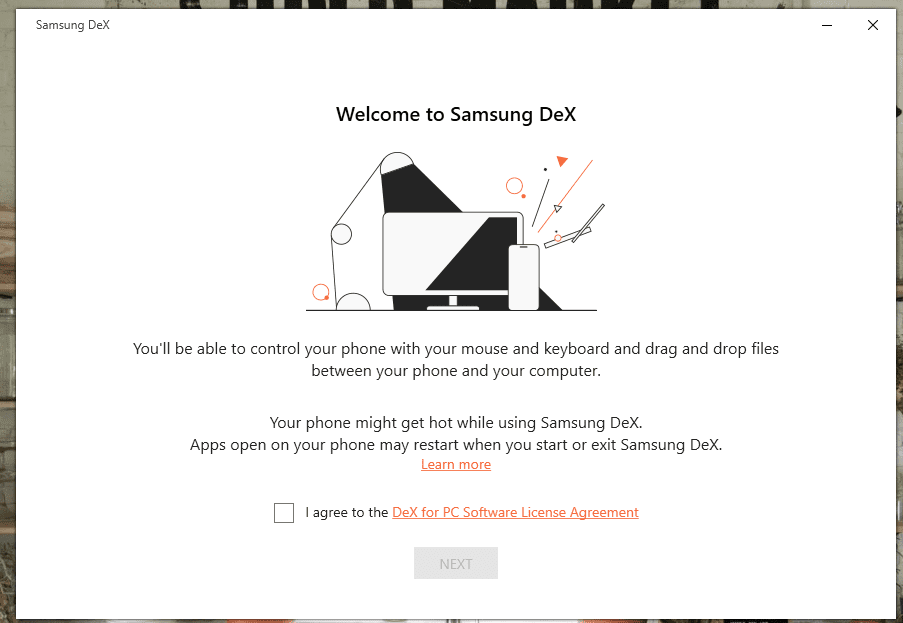
- Свържете вашия смартфон Samsung към вашия работен плот или лаптоп с USB-C кабел.
- Уверете се, че използвате приложението DeX.
- За да персонализирате фона си, отидете на Настройки на монитора на компютъра. Тук можете да регулирате настройките на мишката и клавиатурата, настройките на дисплея и настройките на тапета.
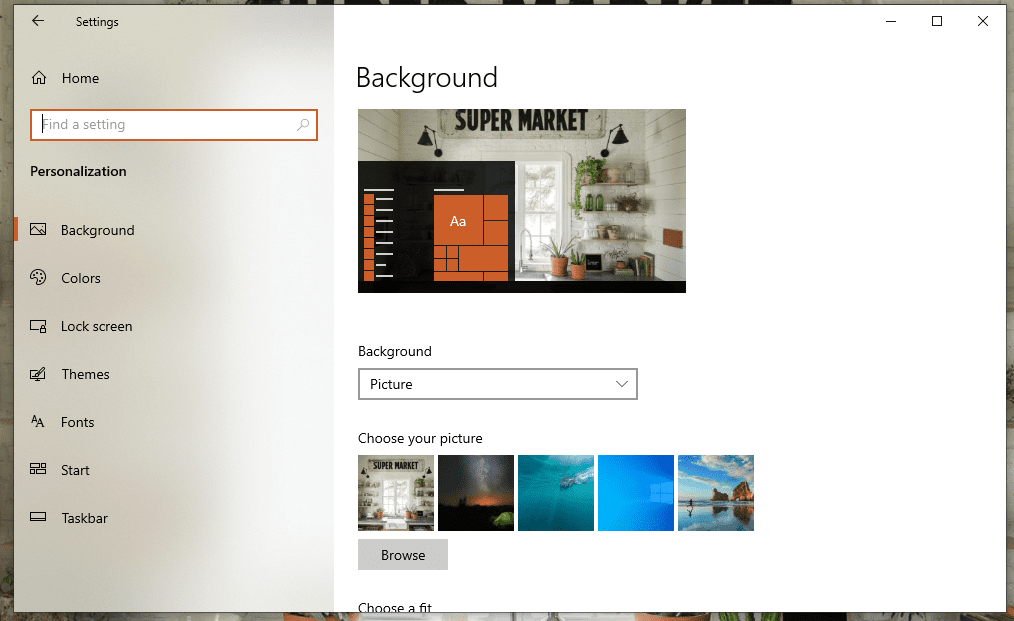
Къде мога да закупя док?
В момента DeX док се предлага под формата на a специален кабел. Ако имате нужда от адаптер, Samsung също продава HDMI и Multiport адаптер.
Накарайте DeX да работи с Linux
Както споменахме по-горе, Samsung DeX не работи напълно с Linux, тъй като няма официално настолно приложение за операционната система. Да го накарате да работи означава да отговаряте на специфични хардуерни и софтуерни изисквания и да следвате доказване на концепцията разработено от старши член на XDA KMyers.
Това, от което ще се нуждаете
- Двойка USB-C към HDMI докинг с HDMI терминатор
- USB захранваща тухла комбо (идва с вашия Samsung)
- scrpcy (софтуер за дублиране с отворен код)
- Android Debug Bridge (ADB)
- Android Studio
Преглед на процеса
Първо, ще трябва да изтеглите Android Studio и да конфигурирате SDK мениджъра. След това ще трябва да изградите scrpcy, за да стартирате правилно устройството си с Android. След като това приключи, преминете към ADB и активирайте USB отстраняване на грешки на телефона си. И накрая, можете да свържете вашия Samsung към вашия Linux компютър с подходящите кабели и да пресъздадете Samsung DeX.
Ограничения
Не можете да пренасочвате звука от телефона си към компютъра, нито можете да използвате мишката, прикрепена към компютъра. Ще трябва да свържете мишката към телефона си.
Окончателна присъда
Да накарате Samsung DeX да работи с Linux, ако не сте напреднал разработчик, не е най-лесното нещо на света. Дори следването на урока, очертан от KMyers, е трудно за навигация. Ако отчаяно желаете да го използвате обаче, това е мястото, където бихте искали да погледнете. Въпреки това, винаги можете просто да свържете вашия Samsung към външен екран. DeX няма да бъде на вашия компютър, но все пак ще можете да го използвате.